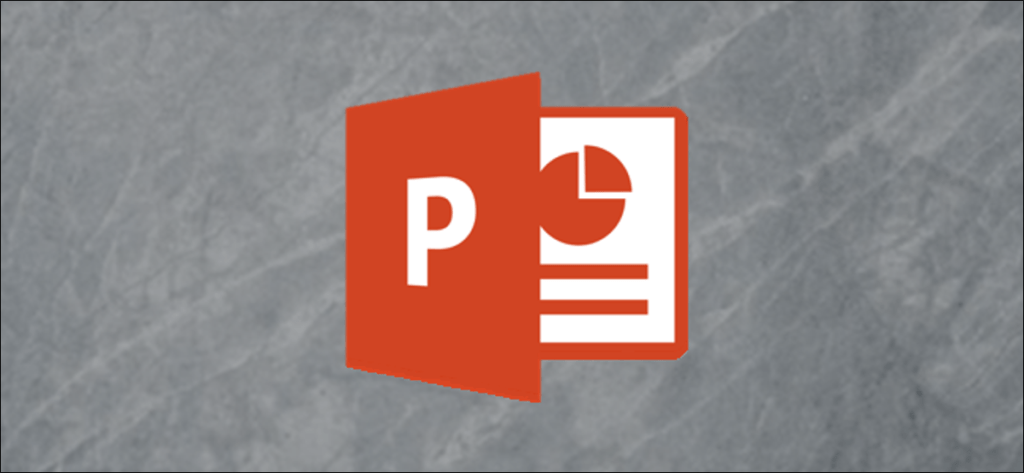Las tablas y los gráficos no sirven de nada si el público no sabe lo que representa cada sección de la ilustración. Agregar una leyenda codificada por colores es la manera perfecta de mantener al público al día.
Insertar un gráfico en PowerPoint
El primer paso es crear su gráfico que muestre las tendencias en los datos que desea ver. Afortunadamente, PowerPoint viene con varios gráficos y tablas diferentes para elegir. La parte más difícil de este proceso es elegir qué gráfico prefiere.
Primero, diríjase a la diapositiva donde vamos a insertar el gráfico. Luego vaya a la pestaña «Insertar», luego haga clic en «Gráfico».
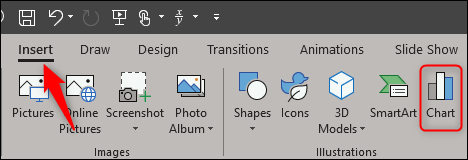
Aparecerá la ventana «Insertar gráfico». Puede seleccionar el tipo de gráfico deseado en el panel izquierdo. Elegiremos «Pie» en este ejemplo. Una vez que haya elegido su gráfico, haga clic en «Aceptar».
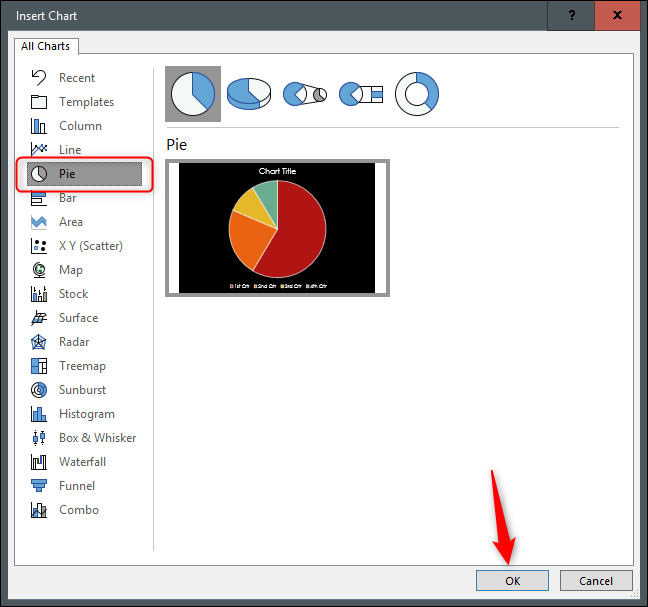
Su gráfico ahora aparecerá en la diapositiva de PowerPoint, junto con una pequeña hoja de trabajo. Escriba los datos que desee en la hoja de trabajo y luego cierre la ventana de la hoja de trabajo.
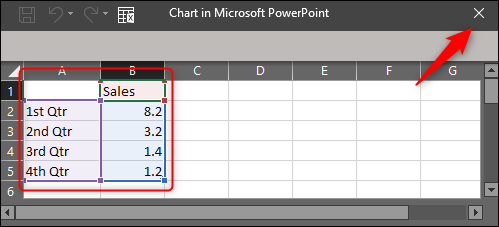
La ventaja de este método es que no es necesario crear una leyenda codificada por colores. ¡Excel hace uno para ti!
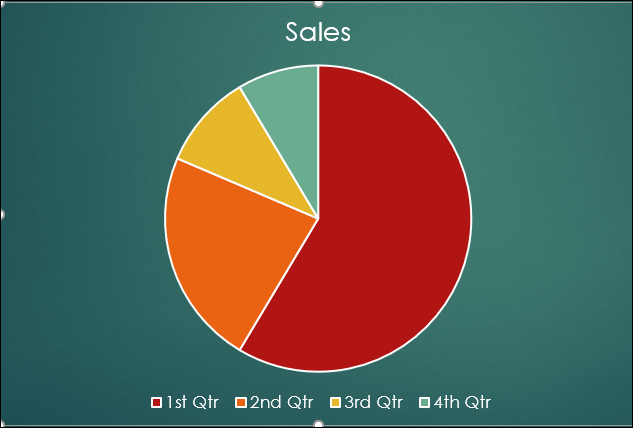
Sin embargo, existen algunas opciones de personalización para darle a su título el estilo que le guste.
Personaliza tu leyenda
PowerPoint le permite cambiar la ubicación, el estilo de fuente y el color del título. Para cambiar la posición de la leyenda, seleccione el gráfico, luego seleccione el icono «Elementos del gráfico».
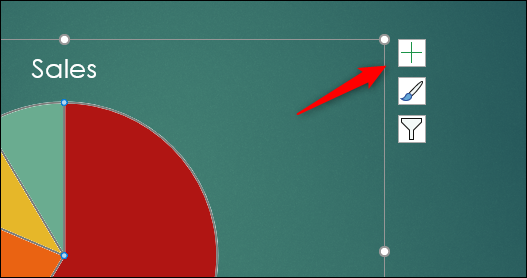
Aparecerá un pequeño menú en el lateral. Pase el cursor sobre «Leyenda» para mostrar la flecha de opciones. Haga clic en esta flecha y otro menú le permitirá seleccionar la ubicación de su leyenda.
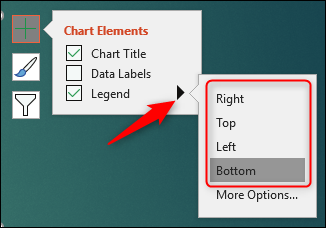
También puede seleccionar «Más opciones» para abrir el panel «Formato de título» en el lado derecho. Sin embargo, la única opción adicional que obtiene es «arriba a la derecha».
Una vez que esté satisfecho con la posición de su título, es hora de pasar a otras opciones de formato. Para cambiar la fuente de la leyenda, primero seleccione la leyenda y luego haga clic con el botón derecho. En el menú que aparece, seleccione «Fuente».
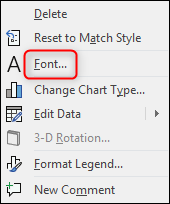
Aquí puede cambiar la fuente, el tamaño y el color de su texto. También puede agregar efectos como tachado. Una vez que haya ajustado la configuración de texto, haga clic en «Aceptar».
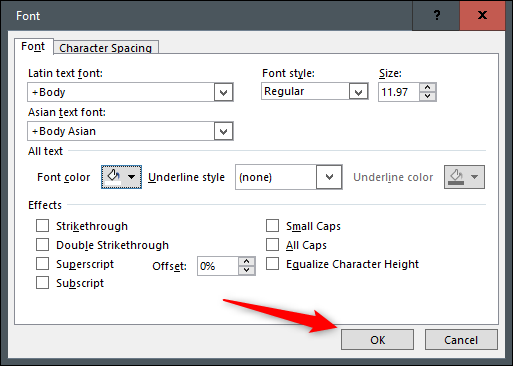
También puede cambiar el fondo y el borde de la leyenda. Para hacer esto, deberá abrir el panel Formato de título haciendo clic con el botón derecho en el título y seleccionando «Formato de título» en el menú.
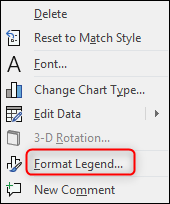
Para cambiar el fondo de la leyenda, seleccione el icono «Rellenar y trazar» en el panel. Luego elija su tipo de relleno. Hay varias opciones para elegir, y cada una le ofrece una vista previa cuando se selecciona. Usaremos «Relleno degradado» en este ejemplo.
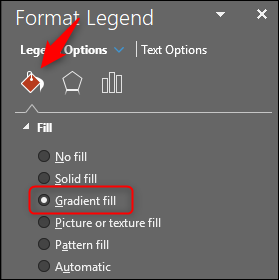
Su título ahora se vería así:
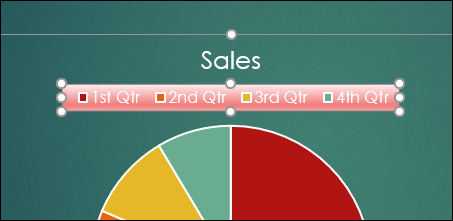
También puede cambiar el borde de la leyenda seleccionando «Borde» en la pestaña «Relleno y línea». Una vez seleccionado, elija su estilo de borde.
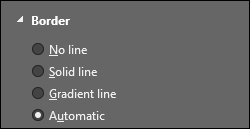
Para darle efectos especiales a su subtítulo, seleccione el icono «Efectos» en el panel Formato de subtítulo, luego elija el tipo de efecto al que desea darle al subtítulo de la lista de opciones.
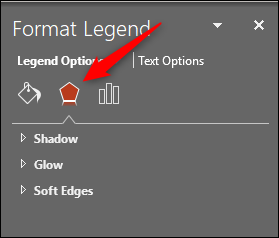
Para cambiar el color de la leyenda que coincide con los datos dentro del gráfico, deberá hacerlo en el propio gráfico. Haga clic con el botón derecho en la sección del gráfico cuyo color desea cambiar, seleccione la opción «Rellenar» del menú que aparece y elija el color que desee. Notará que la leyenda cambia de color con los datos correspondientes en el gráfico.
También puede seleccionar algunas de las opciones de color predefinidas disponibles en PowerPoint. En la pestaña «Diseño», seleccione «Modificar colores».
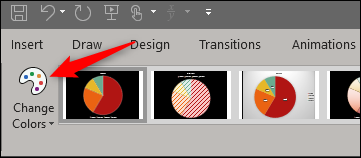
Una vez seleccionado, aparecerá un menú desplegable. Aquí puede elegir la combinación de colores que desee.
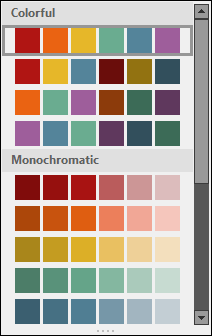
Su gráfico circular (y su leyenda) adoptará el esquema de color seleccionado.